تحليل التكرارات في دراسة البيانات الاسمية في SPSS
من أجل تطبيق استخدام تحليل التكرارات لدراسة البيانات الاسمية في برنامج SPSS، نفرض أنك تُدير فريقًا يبيع أجهزة الكمبيوتر لشركات تطوير البرمجيات. في كل شركة، ممثلوك لديهم جهة اتصال أساسية. لقد صنفت جهات الاتصال هذه عن طريق قسم الشركة التي يعملون فيها (التطوير أو خدمات الكمبيوتر أو المالية أو أخرى أو لا أعرف).
يتم جمع هذه المعلومات في ملف contacts.sav. راجع موضوع “ملفات الأمثلة” لمزيد من المعلومات. استخدم التكرارات لدراسة توزيع الأقسام لمعرفة ما إذا كان يتوافق مع أهدافك.
تشغيل تحليل التكرارات في SPSS
1. لإجراء تحليل التكرارات في SPSS، اختر من القوائم: تحليل> إحصائيات وصفية> التكرارات …
Analyze > Descriptive Statistics > Frequencies…

2. ثم حدد “القسم” Department كمتغير من أجل التحليل.
3. انقر فوق الرسوم البيانية Charts. يظهر مربع حوار مخططات التكرارات.
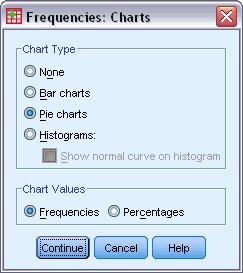
4. حدد المخططات الدائرية Pie Charts.
5. ثم انقر فوق متابعة.
6. ثم انقر فوق “موافق” في مربع الحوار “التكرارات” Frequencies.
التكرارات في البيانات الاسمية –المخطط الدائري
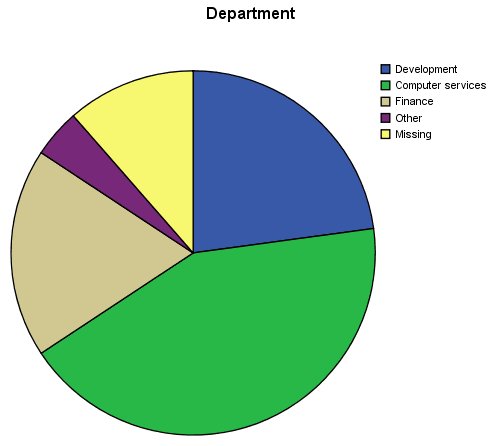
المخطط الدائري أو Pie Chart هو أداة مرئية جيدة لتقييم التكرارات النسبية لكل فئة. في لمحة، ترى أن تعدد جهات الاتصال الخاصة بك تعمل في أقسام خدمات الكمبيوتر أو Computer Services في الشركات المعنية، تليها تلك الموجودة في الإدارة المالية Finance والتطوير Development.
جدول التكرار
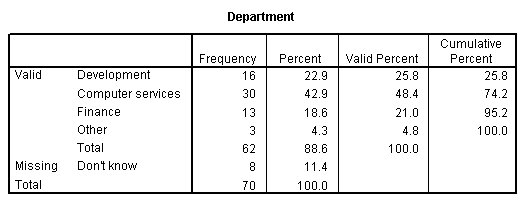
يوضح جدول التكرار التكرارات الدقيقة لكل فئة. يشير عمود التكرار إلى أن عدد 30 من جهات الاتصال الخاصة بك تأتي من قسم خدمات الكمبيوتر Computer Services. وهذا يعادل 42.9٪ من إجمالي عدد جهات الاتصال و 48.4٪ من جهات الاتصال المعروفة أقسامها أو إداراتها.
المخطط البياني الشريطي
يساعدك المخطط البياني الشريطي أو Bar Chart، المرتب بتكرارات تنازلية، في التوصيف السريع للوضع القائم وأيضًا مقارنة التكرارات النسبية بصريًا.
1. للحصول على مخطط شريطي مرتب تنازليًا، قم باستدعاء مربع حوار التكرارات أو Frequencies.
2. انقر فوق الرسوم البيانية أو Charts.
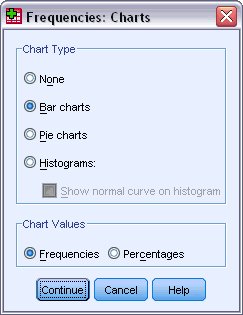
3. حدد المخططات الشريطية أو Bar Charts.
4. انقر فوق متابعة Continue.
5. انقر فوق “تنسيق” Format في مربع حوار التكرارات أو Frequencies.
6. في مربع حوار التنسيق، حدد الأعداد التنازلية أو Descending Counts.
7. ثم انقر فوق متابعة Continue.
8. انقر فوق “موافق” أو OK في مربع الحوار “التكرارات” Frequencies.
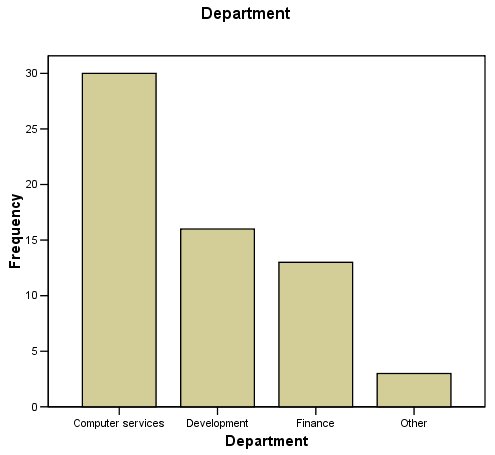
مرة أخر، يمكن ملاحظة أن العدد الأكبر لجهات الاتصال يأتي من أقسام خدمات الكمبيوتر Computer Services.
المصدر
- كتاب التحليل الإحصائي باستخدام برنامج SPSS، ترجمة وإعداد: د. م. مصطفى عبيد، مركز البحوث والدراسات متعدد التخصصات، إسطنبول، تركيا، 2022.
- الموقع الرسمي لشركة IBM ® برنامج SPSS.